Win11怎么禁止软件运行?Win11终止应用相关进程的方法
[windows11] Win11怎么禁止软件运行?Win11终止应用相关进程的方法有些用户想结束该应用的进程,但是不知道怎么操作,这篇文章就给大家带来的Win11结束Microsoft资讯进程方法,需要的朋友一起看看吧... 22-07-11
win11怎么禁止软件运行?在我们平常电脑的使用中,如果你想单独禁用应用的进程运行,那么应该如何操作呢?本期教程就以microsoft资讯为例,跟大家讲讲win11是如何终止应用相关进程的,感兴趣的朋友们一起来了解下吧。
具体操作如下:
1、首先,按键盘上的【 win + x 】组合键,或右键点击任务栏上的【windows开始图标】,在打开的隐藏菜单项中,选择【设置】;

2、windows 设置(win+i)窗口,左侧边栏点击【应用】,右侧找到并点击【应用和功能(已安装的应用,应用执行别名)】;
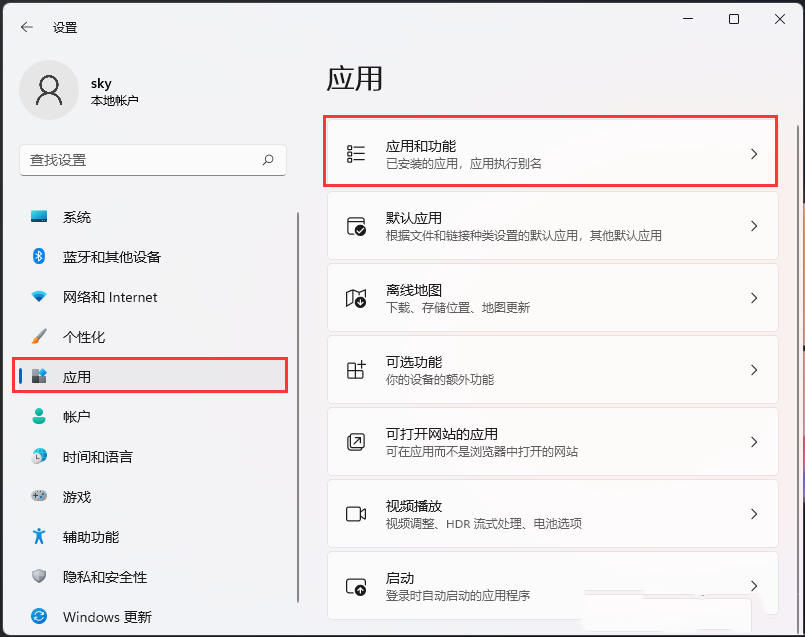
3、当前路径为:应用>应用和功能,找到并点击microsoft 资讯旁的【⋮】,然后点击【高级选项】;
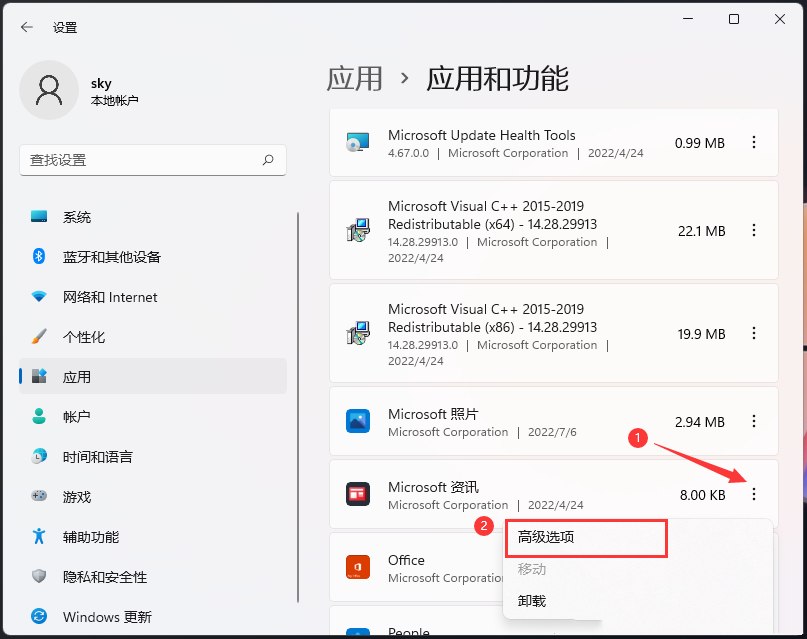
4、往下,找到并点击【终止(立即终止此应用及其相关进程)】。
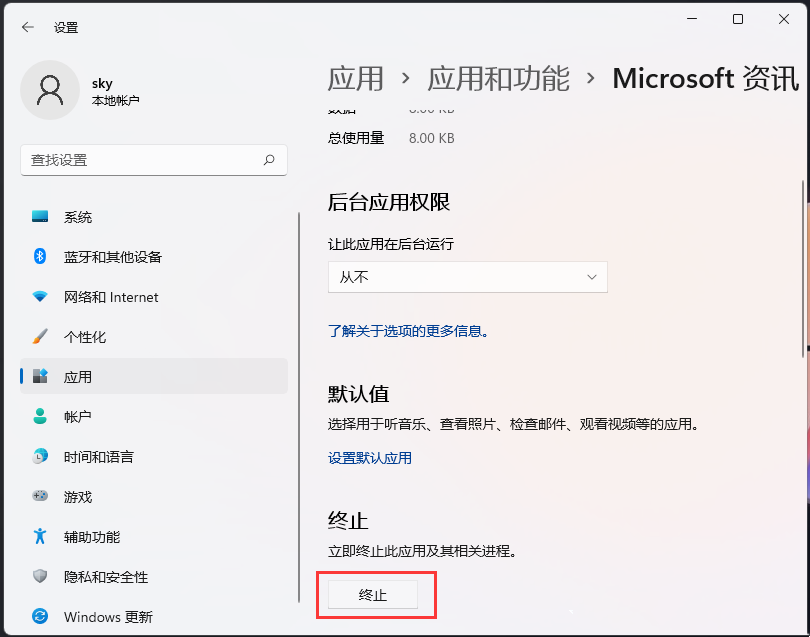
以上便是小编为大家带来的win11终止应用相关进程的方法,希望对大家有所帮助,更多相关内容请继续关注代码网。
相关文章:
-
[windows10] Win10怎么强制删除只读文件夹?Win10强制删除只读文件夹操作方法这篇文章主要介绍了Win10怎么强制删除只读文件夹?Win10强制删除只读文件夹操作方…
-
[windows11] Win11怎么启用旧版右键菜单和开始菜单Win11怎么启用旧版右键菜单和开始菜单,其实方法很简单,只要借助一款软件就可以轻松办到,下文小编就为大家带来了详细…
-
[windows11] Win11任务栏系统托盘图标缓存怎么删除? Win11任务栏系统托盘图标缓存怎么删除?win11系统右下角托盘区显示很多软件图标,想要删除系统托盘图标缓存,…
-
-
[windows10] win10系统托盘图标怎么显示与隐藏? win10托盘图标设置技巧win10系统托盘图标怎么显示与隐藏?win10系统中的图盘图标可以显示或者隐藏,该怎么设…
-
[windows10] win10自带视频播放器如何倍速播放视频?这篇文章主要介绍了win10自带视频播放器如何倍速播放视频?的相关资料,需要的朋友可以参考下本文详细内容介绍...…
版权声明:本文内容由互联网用户贡献,该文观点仅代表作者本人。本站仅提供信息存储服务,不拥有所有权,不承担相关法律责任。
如发现本站有涉嫌抄袭侵权/违法违规的内容, 请发送邮件至 2386932994@qq.com 举报,一经查实将立刻删除。

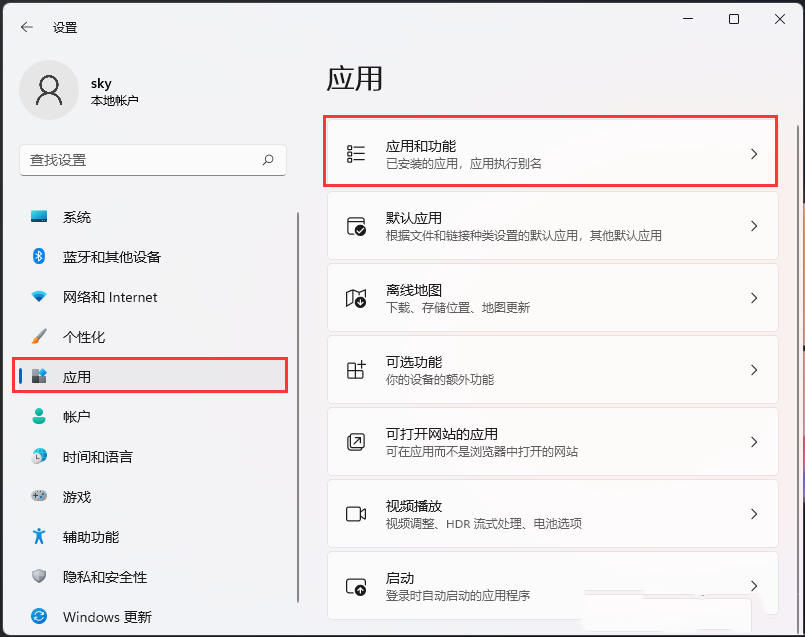
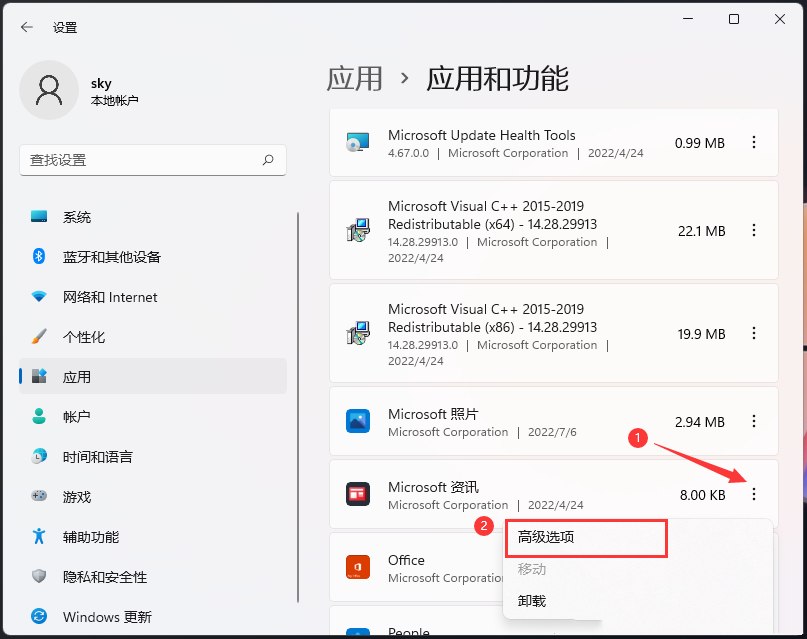
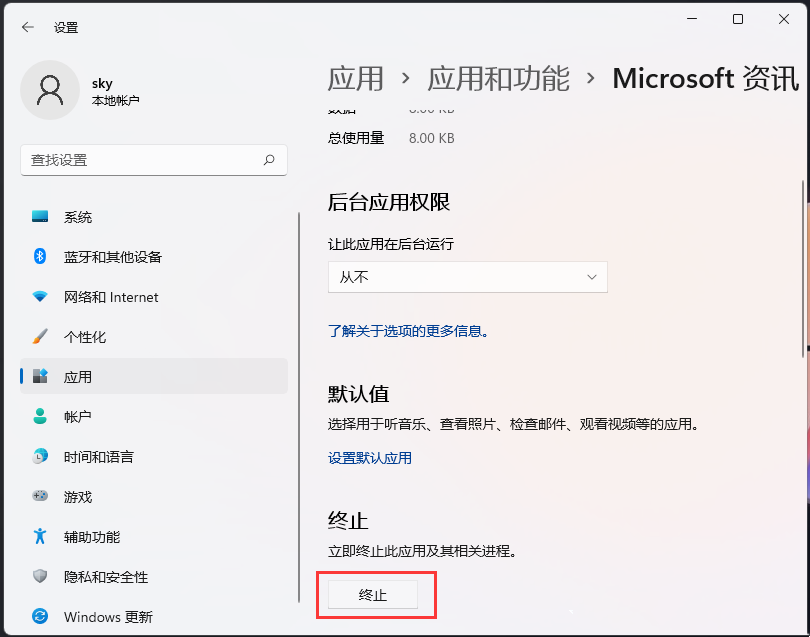


发表评论